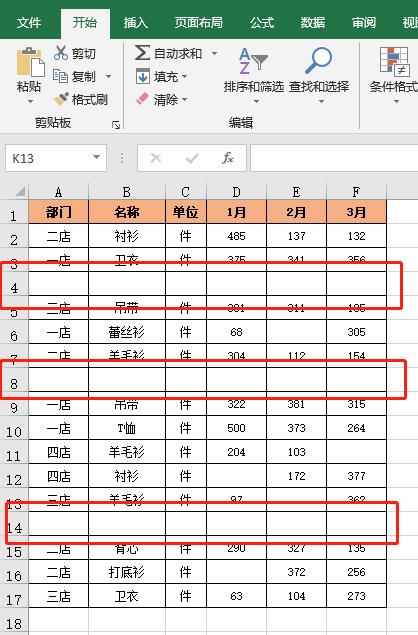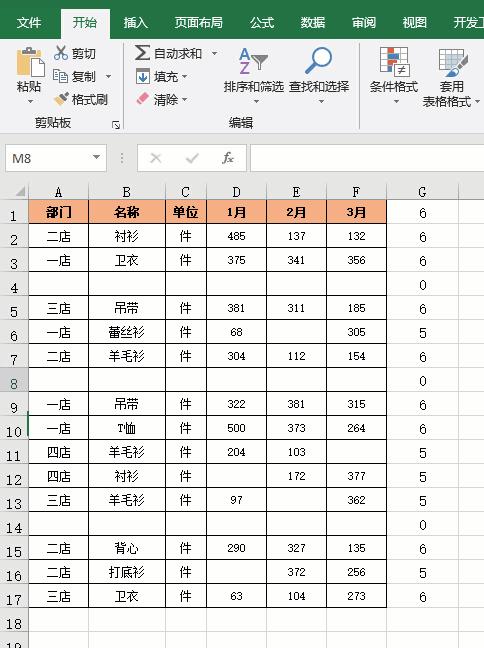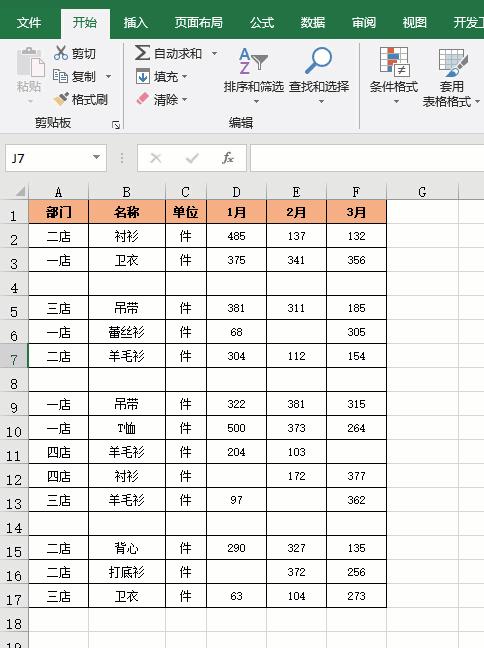在excel表格中怎样删除大量空行(excel删除空格和空行方法)
【温馨提示】亲爱的朋友,阅读之前请您点击【关注】,您的支持将是我最大的动力!
日常工作中,Excel表格经常要在同事间传来传去,填充数据。最后整理表格中往往会存在一些空格和空行,空行的话那就要删除,一行一行删除起来是一件非常让人不爽的事。
以前阿钟老师讲过的 Ctrl+G 键,定位空值的方法,空格也会删除掉,会导致表格数据错乱。
空格是一行中没有内容的空白单元格;空行指整行都没有内容。
显然定位空值方法失效。难道只能手动一行或选中多行删除吗?
接下来阿钟老师分享 2 种简单方法,快速、轻松解决问题!
上图表格中,有多个空格和空行,要求删除空行,也就是图中圈出的行,要保留空格,因为空格行有数据。
方法一:函数公式法
1.添加辅助列,统计空行
在 G1 单元格输入公式:=COUNTA(A1:F1),然后下拉填充公式。
函数 COUNTA 的用途是统计区域内不为空的单元格个数,这样空行显示的值为 0。
2.对辅助列筛选结果为 0 的行,然后删除
选中表格任一单元格,点击【开始】选项卡中的【排序和筛选】按钮,选择【筛选】,这样表格第一行出现筛选按钮;
点击 G1 单元格的筛选按钮,选择【0】-【确定】,筛选出空行;
选中筛选出的空行,鼠标右键-【删除行】-【确定】,最后去掉筛选即可。操作演示如下图:
方法二:快捷键法
快捷键法相对操作简单,只是这次要用到 4 个快捷键,分别是:
【Ctrl+\】选中非空行
【Ctrl+9】隐藏选中行
【Alt+;】删除可见行
【Ctrl+Shift+9】取消隐藏行
操作步骤:
1.选中表格,按 Ctrl+\键选中非空行;
2.按 Ctrl+9 键隐藏非空行;
3.选中显示的空行,按 Alt+;键选中可见行,然后鼠标右键-【删除】-【整行】;
4、点击工作表左上角按钮,全选工作表,按 Ctrl+Shift+9 键,取消隐藏,我们需要删除的空行没有了。
操作演示如下图:
小伙伴们,在使用 Excel 中还碰到过哪些问题,评论区留言一起讨论学习,坚持原创不易,您的点赞转发就是对小编最大的支持,更多教程点击下方专栏学习。
表格中有很多空行,一行行删除太麻烦,下面学习批量删除的方法
Excel 技巧之快速删除空行
Excel 中无论如何增加、删除行,表格里的序号都自动更新
系统下载排行榜71011xp
番茄花园Win7 64位推荐旗舰版 V2021.05
2俄罗斯大神Win7 64位精简旗舰版 V2021
3深度技术Win7 64位豪华旗舰版 V2021.07
4最新Win7虚拟机镜像文件 V2021
5带USB3.0驱动Win7镜像 V2021
6Win7PE全能完整版ISO V2021
7萝卜家园Win7 64位旗舰纯净版 V2021.08
8雨林木风Win7 SP1 64位旗舰版 V2021.05
9技术员联盟Win7 64位完美装机版 V2021.04
10萝卜家园Ghost Win7 64位极速装机版 V2021.04
深度技术Win10 64位优化专业版 V2021.06
2深度技术Win10系统 最新精简版 V2021.09
3Win10完整版原版镜像 V2021
4Win10超级精简版 V2021
5Win10光盘镜像文件 V2021
6Win10 21H2精简版 V2021
7风林火山Win10 21H1 64位专业版 V2021.06
8深度技术 Ghost Win10 64位 专业稳定版 V2021.11
9技术员联盟Ghost Win10 64位正式版 V2021.10
10Win10 21H1 Build 19043.1320 官方正式版
系统之家 Ghost Win11 64位 官方正式版 V2021.11
2Win11PE网络纯净版 V2021
3Win11纯净版Ghost镜像 V2021
4系统之家Ghost Win11 64位专业版 V2021.10
5Win11 Windows Subsystem for Android 预览版
6Win11专业版原版镜像ISO V2021
7微软官方Win11最新版 V2021
8Win11 PE镜像 V2021
9番茄花园Win11系统64位 V2021.09 极速专业版
10Win11 RTM版镜像 V2021
番茄花园 GHOST XP SP3 纯净专业版 V2021.03
2深度技术Windows XP SP3 稳定专业版 V2021.08
3雨林木风Ghost XP Sp3纯净版 V2021.08
4萝卜家园WindowsXP Sp3专业版 V2021.06
5雨林木风WindowsXP Sp3专业版 V2021.06
6萝卜家园 Windows Sp3 XP 经典版 V2021.04
7风林火山Ghost XP Sp3纯净版 V2021.08
8技术员联盟Windows XP SP3极速专业版 V2021.07
9番茄花园WindowsXP Sp3专业版 V2021.05
10电脑公司WindowsXP Sp3专业版 V2021.05
热门教程 更多+
Win10系统电脑怎么开启AREO特效?Win10系统电脑打开areo特效教程
2雷神911如何重装Win10系统?雷神911如何重装Win10系统的教程
3联想电脑怎么装win7系统?U盘装lenovo win7 32位详细图文教程
4Win7专业版和win7旗舰版有什么区别?
5Win10 10秒开机要怎么设置?Win10 10秒开机设置方法分享
6Win10待机蓝屏代码machine怎么解决?
7如何美化Windows10字体达到类似mac的效果?
8Win10电脑怎么启用磁盘写入缓存?Win10电脑启用磁盘写入缓存的方法
9Win11怎么设置自动登录?Win11自动登录设置
10Win10电脑内存不够怎么解决?电脑内存不够的解决方法
装机必备 更多+
重装教程 更多+
电脑教程专题 更多+